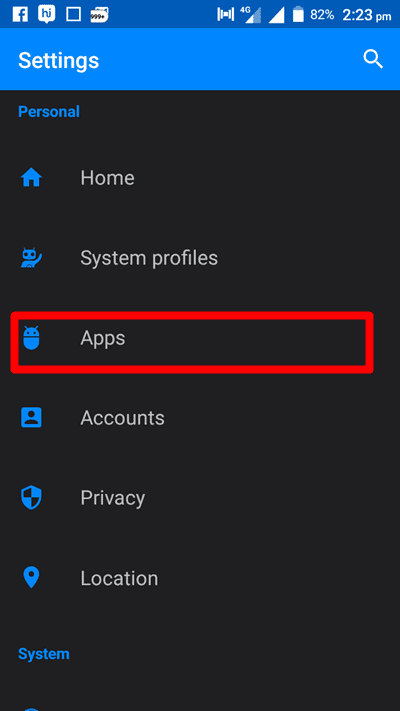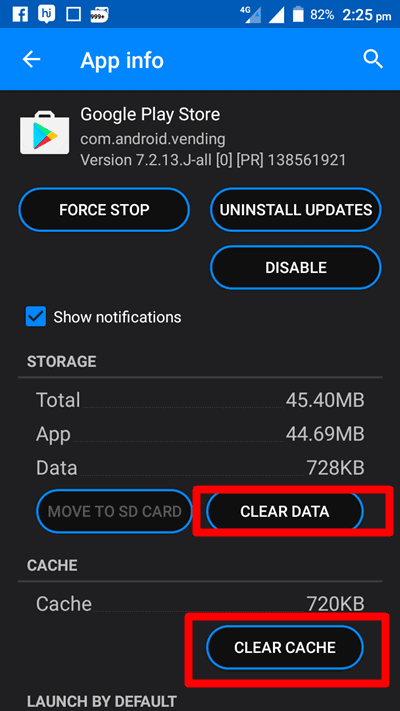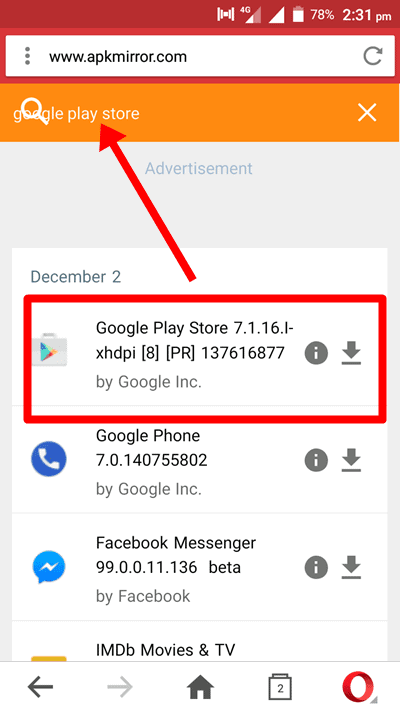Na tym blogu wspomniałem o krokach dotyczących naprawy Sklepu Google Play, gdy stale wymusza on zamknięcie.
Czy mylę się, jeśli powiem, że sklep Google Play to aplikacja, której nie możemy spędzić ani dnia bez jej otwarcia? Każdego dnia wprowadzanych jest mnóstwo nowych aplikacji, stare aplikacje są aktualizowane i dzieje się tak wiele nowych rzeczy, że aby być na bieżąco, po prostu nie możemy się powstrzymać od otwierania Sklepu Play prawie codziennie!
Wszystko wydaje się dobre i gładkie, chyba że nasz sklep Google Play działa dobrze i nie stwarza żadnych problemów. Ale jeśli widzisz ciągły błąd powodujący awarię sklepu Google Play, nie możesz myśleć o niczym innym, jak tylko znaleźć rozwiązania jak naprawić sklep Google Play, gdy stale wymusza zamknięcie.
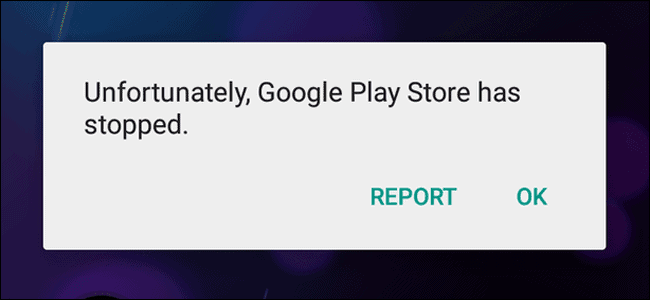
Poniżej znajdują się niektóre poprawki, które należy zastosować w przypadku napotkania problemu Sklep Play zawiesza się podczas wyszukiwania lub kiedy po prostu je otworzysz!
Spis treści
Jak naprawić Sklep Google Play, gdy stale wymusza zamknięcie:
Google Sklep Play najczęściej powoduje problemy, gdy wersja Sklepu Google Play zainstalowana na Androidzie jest nieaktualna. Innym powodem może być nieprawidłowa data i godzina na Androidzie. Ponieważ przyczyna problemu nie została ustalona, będziemy po kolei próbować znaleźć wszystkie możliwe rozwiązania jak rozwiązać problem z awarią/zatrzymaniem sklepu Google Play.
Teraz, bez dalszych opóźnień, przechodzimy do samouczka, w którym poznasz kilka prawdziwych sztuczek jak naprawić awarię sklepu Google Play. Zacznijmy.
#Poprawka 1. Sprawdź ustawienia daty/godziny
Do napraw awarię sklepu Google Play, należy sprawdzić ustawienia daty i godziny w telefonie. Chociaż istnieje mniejsze prawdopodobieństwo, że będzie to przyczyną awarii sklepu Google Play, ale może to być powód.
Dlatego zanim przejdziesz dalej i spróbujesz innych ulepszeń, warto sprawdzić ustawienia godziny i daty. Jeśli na Twoim urządzeniu jest ustawiona bieżąca data i godzina, oznacza to, że nie jest to przyczyną awarii Sklepu Play. Jeśli data i godzina są ustawione nieprawidłowo, popraw je i spróbuj otworzyć Sklep Play.
Aby sprawdzić datę i godzinę na swoim android, idź do Menu aplikacji i dotknij ikony koła zębatego, tj Ustawienia. Teraz przewiń w dół do Systemy. W obszarze System dotknij opcji Data i czas i ustaw je na bieżącą godzinę i datę.
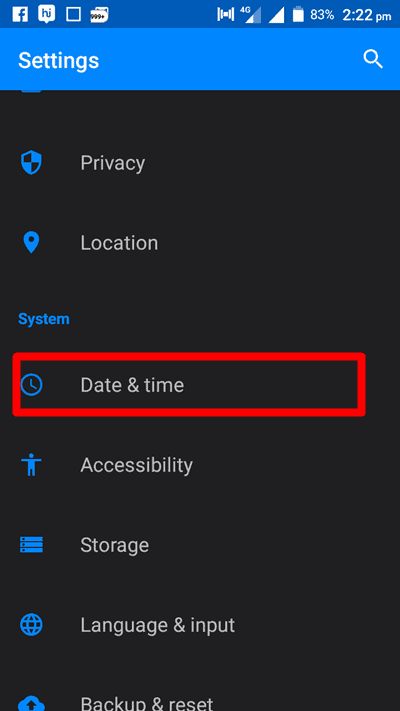
Jeśli to rozwiąże problem, nie musisz iść dalej i możesz przerwać czytanie w tym miejscu. Jeśli nie, czytaj dalej.
#Poprawka 2. Wyczyść pamięć podręczną i dane Sklepu Google Play
Drugą poprawką, która może pomóc w rozwiązaniu problemu z awarią Sklepu Play, jest opróżnienie pamięci podręcznej i danych Sklepu Play. Pamięć podręczna to tymczasowy obszar przechowywania, w którym wszystkie pliki, aplikacje i adresy stron internetowych są gromadzone w sklepach, które codziennie odwiedzamy, w celu zapewnienia lepszego przeglądania.
Czasami opróżnienie danych aplikacji i pamięci podręcznej pomaga nam rozwiązać problemy, których inaczej nie moglibyśmy rozwiązać. Oto kroki, które musisz wykonać, aby wyczyścić pamięć podręczną i dane Sklepu Play.
- Przejdź do menu aplikacji w telefonie i dotknij Ustawienia.
- Teraz przewiń w dół do sekcji Osobiste, gdzie zobaczysz opcję Apps or Menedżer aplikacji, dotknij go.
- Tam zobaczysz różne listy aplikacji, które są Pobrano, przechowywany na karta SD i WSZYSTKO aplikacje. Pod wszystkimi zakładkami musisz znaleźć aplikację Sklep Google Play. Gdy znajdziesz Sklep Play, dotknij go, aby wyświetlić informacje o aplikacji. Ekran będzie wyglądał jak na obrazku poniżej. Zobacz poniższy zrzut ekranu.
- Teraz po prostu dotknij opcji Wyczyść dane i Wyczyść pamięć znajduje się na dole ekranu i gotowe.
Ta akcja m.inprawdopodobnie, rozwiąże problem awarii Sklepu Play.
#Poprawka 3. Odinstaluj aktualizacje Sklepu Google Play
Jeśli obie powyższe metody nie zadziałają, możesz wypróbować inne rozwiązanie, polegające na odinstalowaniu aktualizacji sklepu Google Play.
Procedura kontaktowania się w celu uzyskania aktualizacji sklepu Play jest taka sama. Iść do Ustawienia> Menedżer aplikacji. Teraz przewiń w dół i spróbuj znaleźć Sklep Google play in Wszystkie aplikacje.
Gdy tam dotrzesz, dotknij go i dotknij Odinstaluj aktualizacje przycisk. Aby lepiej zrozumieć, możesz zobaczyć poniższy zrzut ekranu.
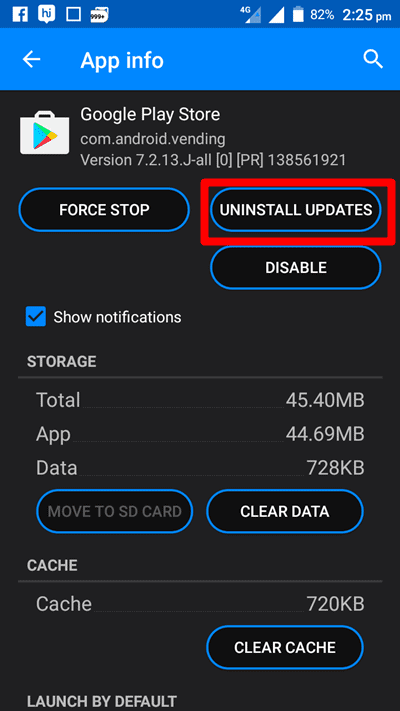
#Poprawka 4. Zainstaluj najnowszą wersję sklepu Google Play
Jeśli wyczyszczenie pamięci podręcznej i danych Sklepu Play oraz odinstalowanie aktualizacji nie rozwiązało problemu zawieszania się Sklepu Play, prawdopodobnie Twoja wersja Sklepu Play stała się starsza i musisz zainstalować nowszą wersję.
Aby pobrać najnowszą wersję sklepu Google Play, wykonaj poniższe kroki.
- Iść do Ustawienia> Bezpieczeństwo i włącz Nieznane źródła opcja WŁ.
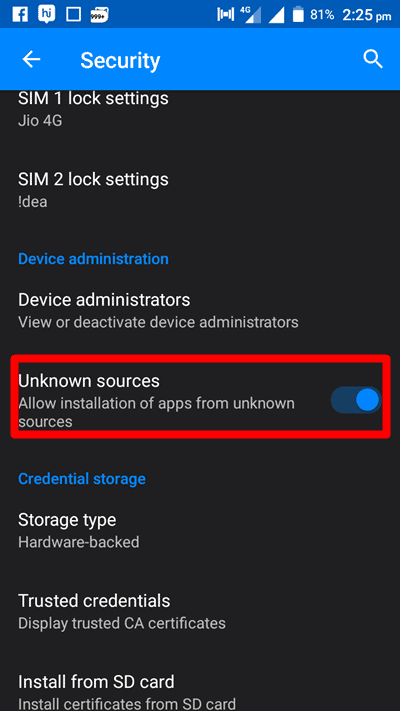
- Otwórz dowolną przeglądarkę na swoim Androidzie i przejdź do www.apkmirror.com stronie internetowej.
- Szukaj dla sklep Google Play app w pasku wyszukiwania i pobierz najnowszą wersję sklepu Google Play i zainstaluj ją.
- Teraz zarejestruj sklep Google Play przy użyciu swojego identyfikatora Gmail i to wszystko. Skończyłeś!!
Teraz skorzystaj ze Sklepu Play i sprawdź, czy nadal się zawiesza. Jeśli tak, przejdź do następnego kroku.
#Zresetuj swój telefon:
Zakładam, że już rozwiązałeś problem. Jeśli jednak problem będzie się powtarzał, musisz zresetować telefon. Tak, dobrze mnie usłyszałeś. Formatowanie to ostatnia rzecz, której musisz spróbować i jestem prawie pewien, że po zresetowaniu wszystkie problemy z telefonem znikną wraz z danymi w telefonie.
Wiem, że nikt z nas nie chce resetować telefonów, ponieważ nasze ważne dane zostaną usunięte, ale w przypadku, gdy żadna inna sztuczka nie zadziała, nie pozostaje Ci nic innego, jak zresetować telefon. Odpoczynek rozwiązuje większość problemów z telefonem, w tym awarie Sklepu Play. Dlatego wykonaj kopię zapasową ważnych danych na telefonie i przystąp do resetowania.
Jeśli nie wiesz, jak zresetować telefon z Androidem, oto kroki.
- Odblokuj telefon z Androidem i przejdź do Ustawienia.
- Przewiń w dół do opcji System i dotknij Kopia zapasowa i przywracanie.
- Potwierdź proces i poczekaj, aż telefon zostanie przywrócony.
Po zakończeniu przywracania wszystkie problemy z Androidem znikną!!!!
Mam nadzieję, że po zapoznaniu się z kompletnym przewodnikiem rozwiałeś wszystkie swoje pytania i nie masz już żadnych wątpliwości jak naprawić sklep Google Play, gdy ciągle wymusza zamknięcie.
Jeśli podczas wykonywania poniższych kroków napotkałeś jakiekolwiek problemy, możesz wspomnieć o nich poniżej. Skontaktujemy się z Tobą jak najszybciej.
Szybkie linki -